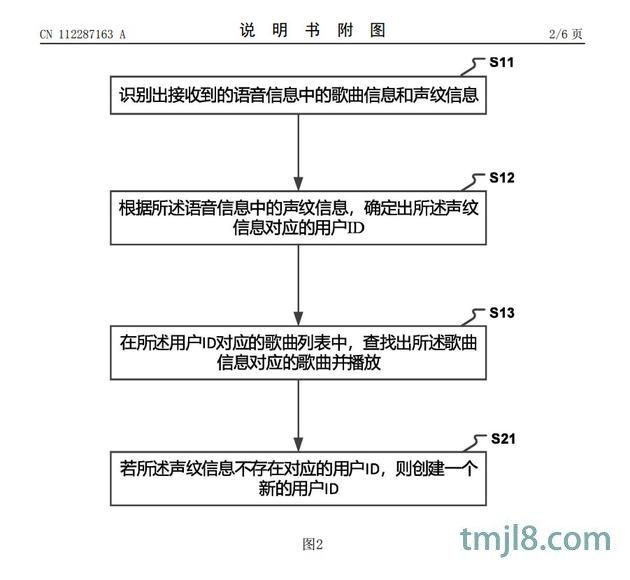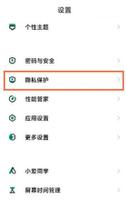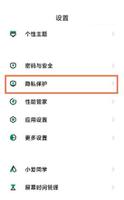usb转串口驱动怎么安装 usb转串口驱动安装异常的解决方法

usb转串口是我们经常需要用到的一种操作方式。在实际操作中,我们只需要用一根usb接口和串口的转接线就能完成usb设备在串口设备中的应用。但是,我们在转换中经常遇到转换之后不能读取硬件的现象,这是因为你电脑中安装usb转串口的驱动程序异常导致的问题。我们怎么才能正确的安装usb转串口的驱动呢?下面,我就为大家介绍一下usb转串口驱动的正确安装方法。
usb转串口驱动安装异常的解决办法因操作系统的不同而有所差异。我们按照系统的不同,将usb转串口驱动异常的解决办法进行分类介绍。
在XP系统中usb转串口驱动安装步骤。我们要先下载xp版本的usb转串口驱动程序,下载之后选择运行。驱动软件就会自动安装,安装之后如果硬件能够正常使用,驱动就算安装好了。如果不能正确的读出硬件,我们需要进行一下设置:第一步我们打开设备管理器,找到人体工学设备这个选项,右键点击查看驱动程序状态。找到驱动程序选项之后,选择更新,这时找到我们之前下载的驱动程序,点击确定。这时会弹出系统的保护提示,我们不用管它,点击下一步进行安装就可以了。安装之后你会发现usb转串口的硬件已经可以被电脑读取出来了。
在windows7系统中usb转串口驱动安装步骤。Win7中usb转串口驱动安装步骤和XP中相同的部分都是需要先下载相应的驱动程序。下载之后,开始安装。因为win7系统处于安全性考虑,设置了很多电脑的自我保护项目,我们安装之前需要做一些设置。具体操作如下:我们找到这个驱动程序之后,右键单击选择管理员身份运行。这是驱动会自动进行安装。选择安装位置时切记选择默认的安装位置,不要改变安装位置。安装完成之后,我们将usb转串口的接口连入电脑进行。如果显示硬件可以正常使用,我们的usb转串口驱动就安装完成了。
usb转串口驱动安装异常多半是因为电脑系统的权限问题导致的安装异常。不管是在XP系统,还是在win7系统中,如果usb转串口驱动出现异常只需要进行系统权限的检测和获取就能完美的解决问题。
以上是 usb转串口驱动怎么安装 usb转串口驱动安装异常的解决方法 的全部内容, 来源链接: www.tmjl8.com/p/14971.html